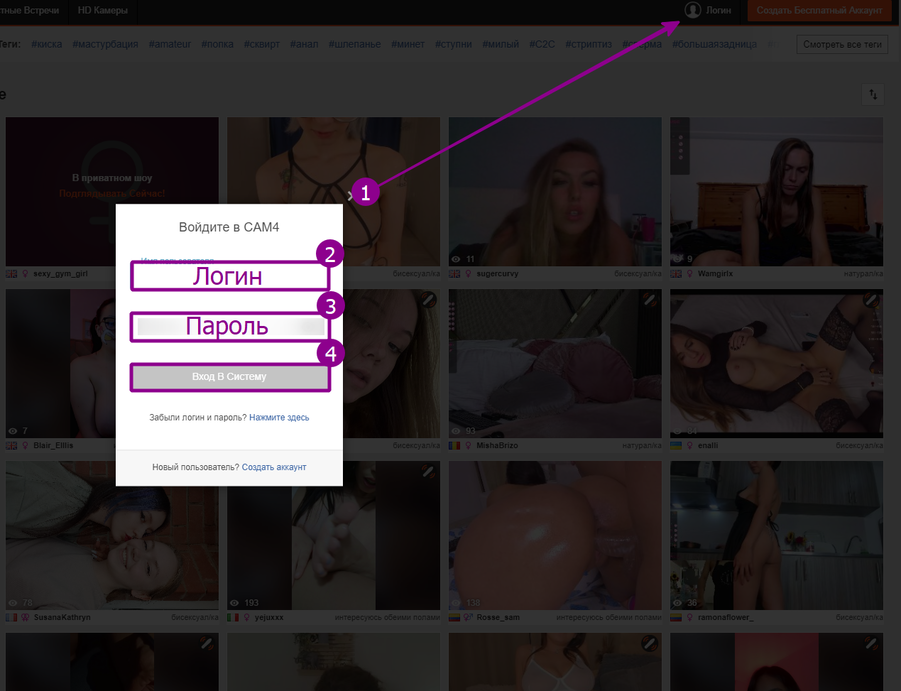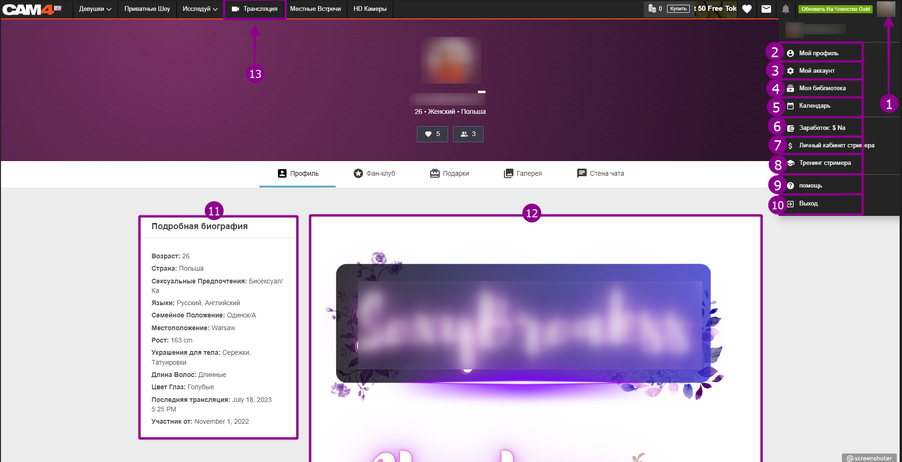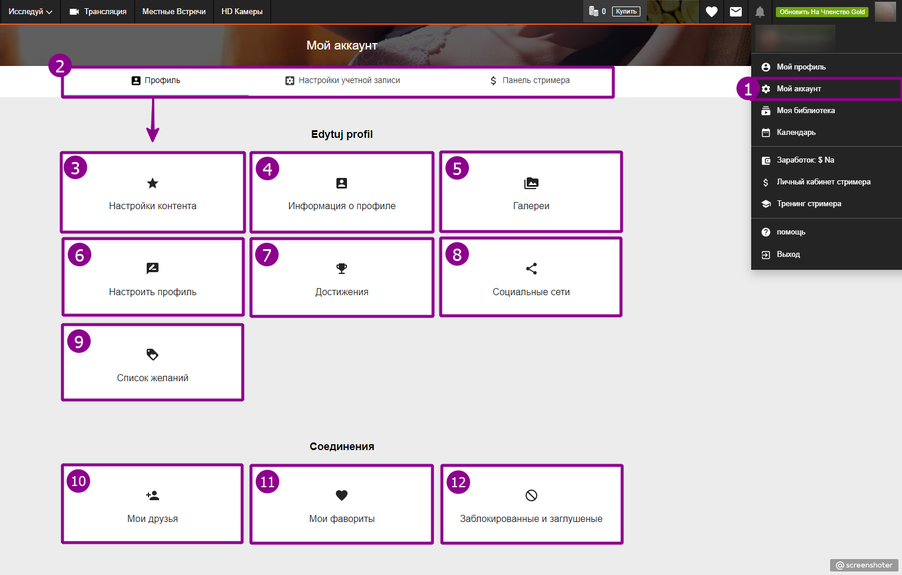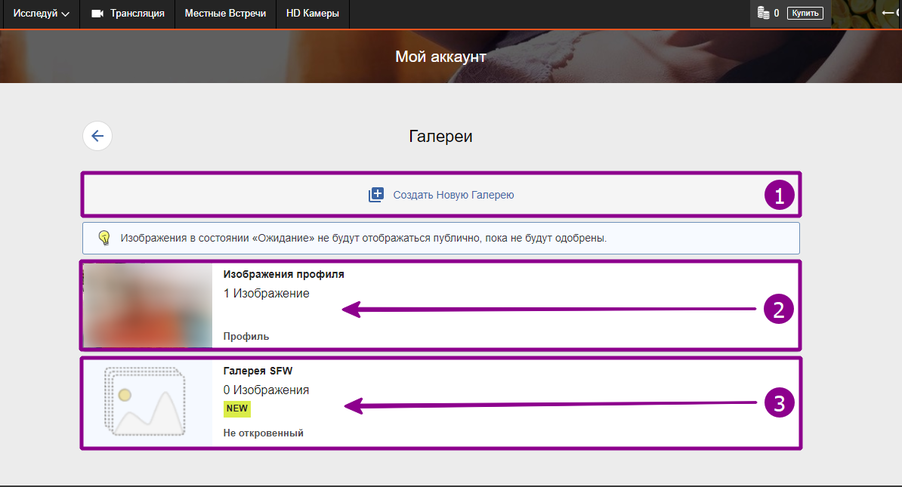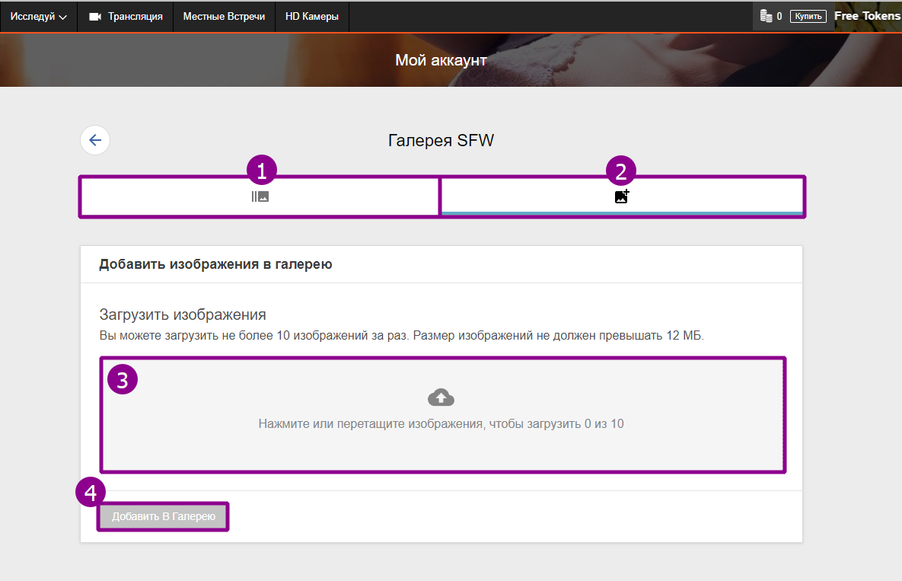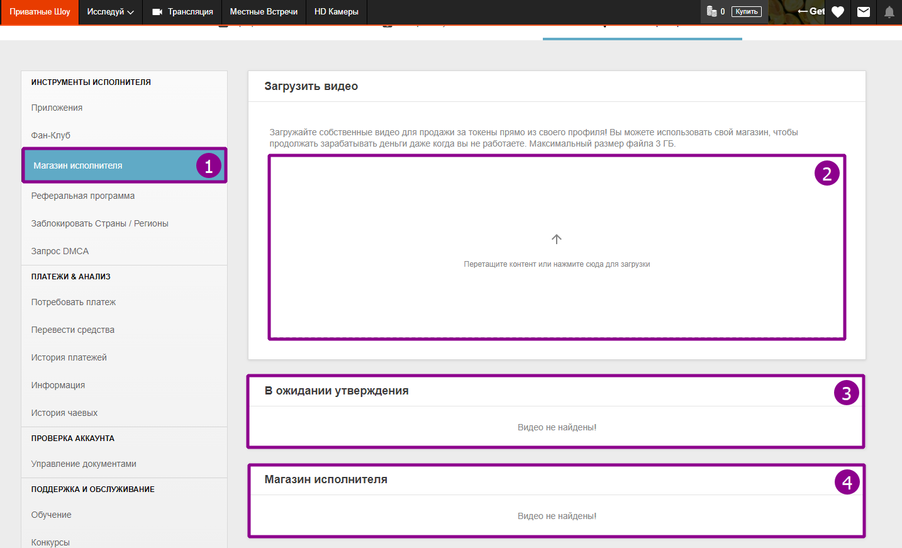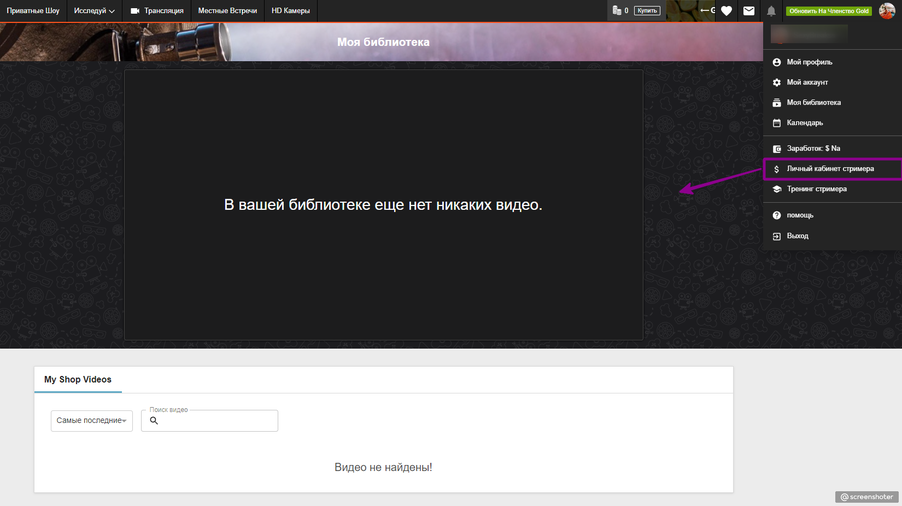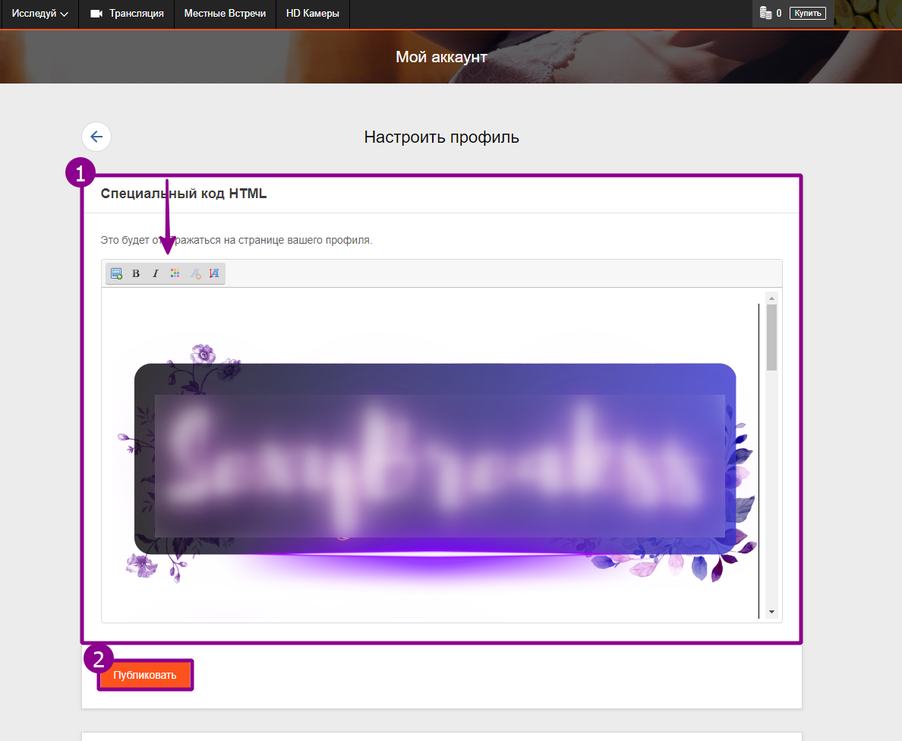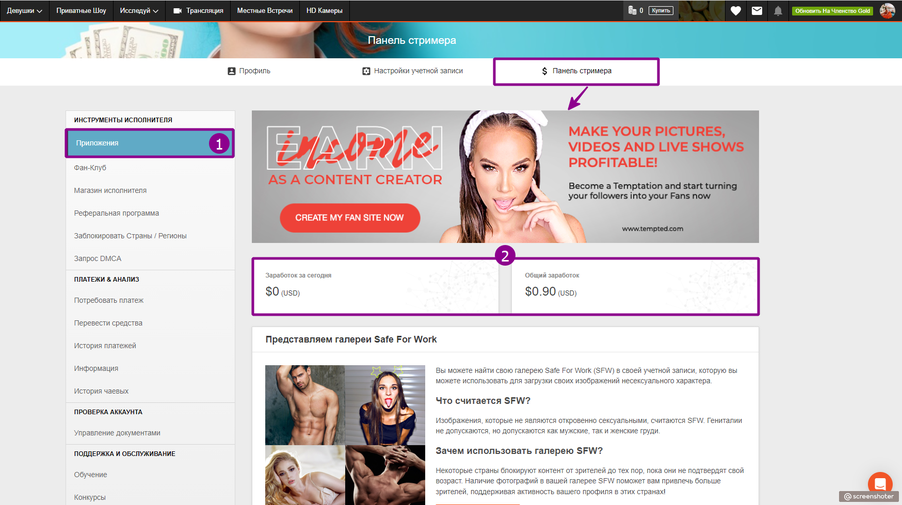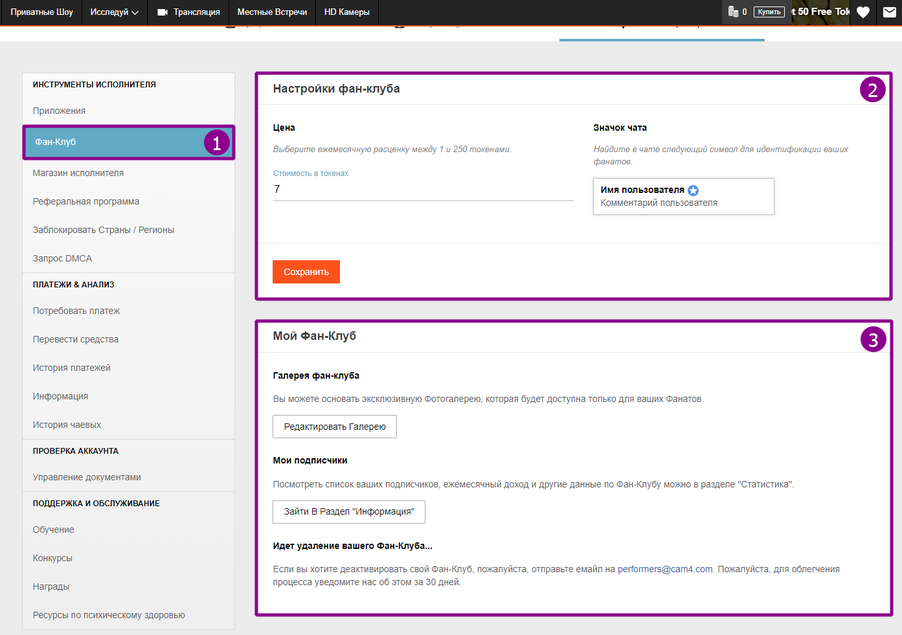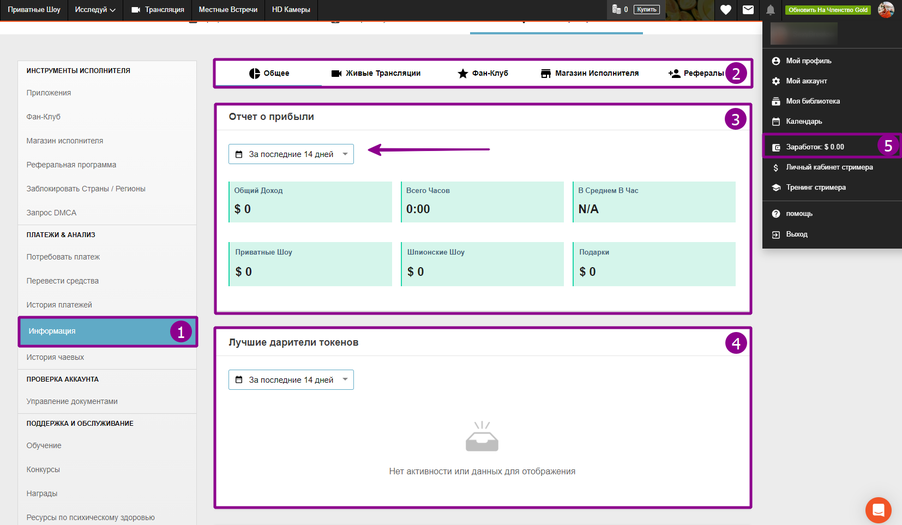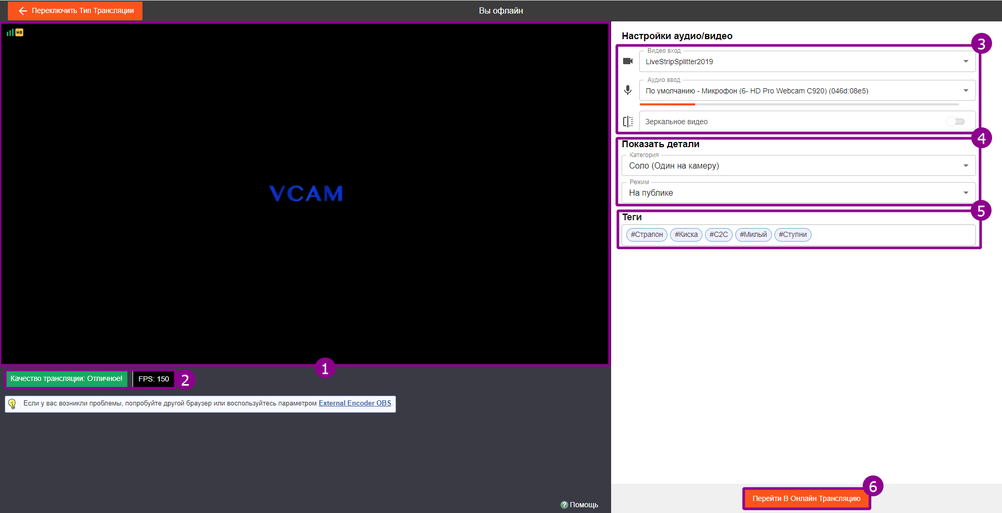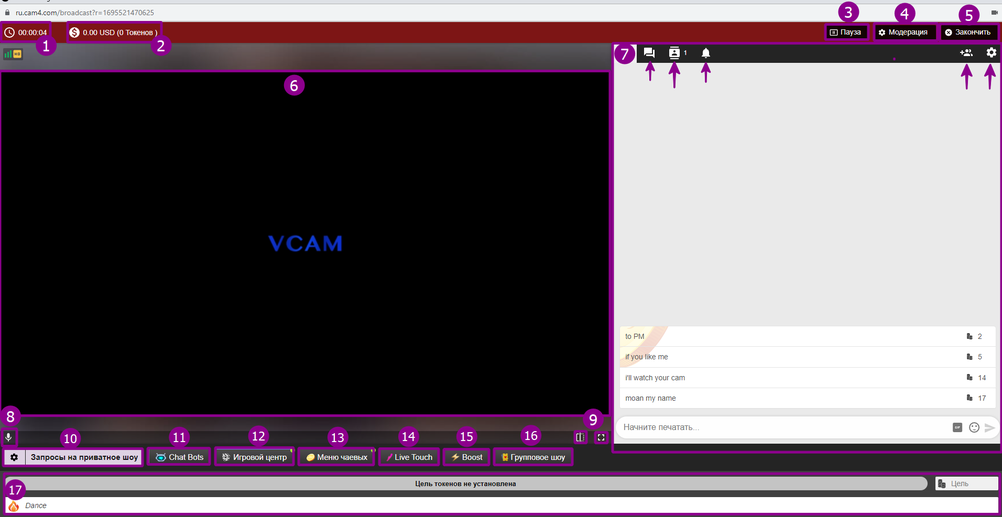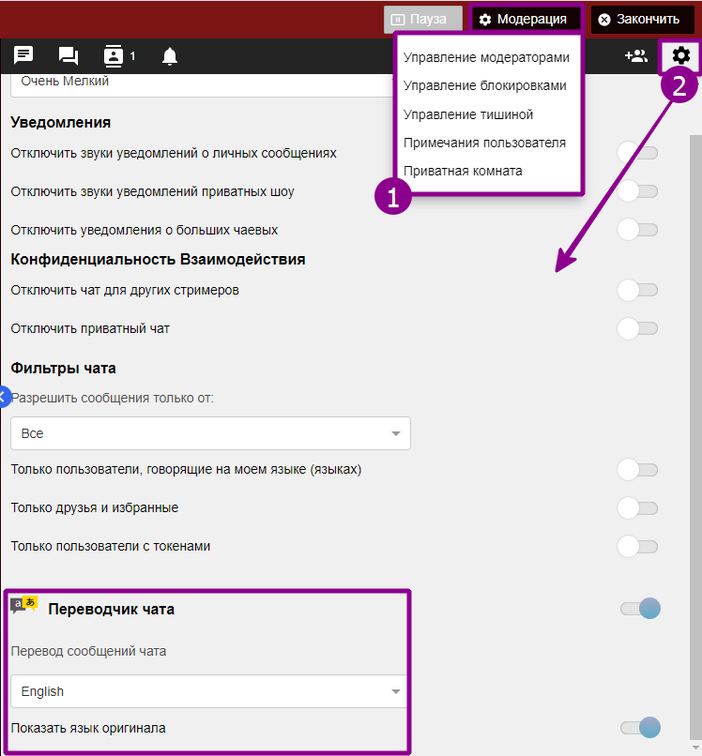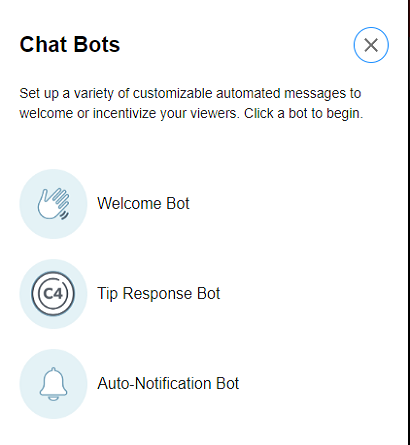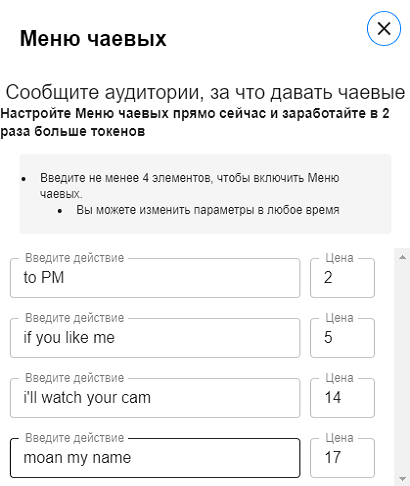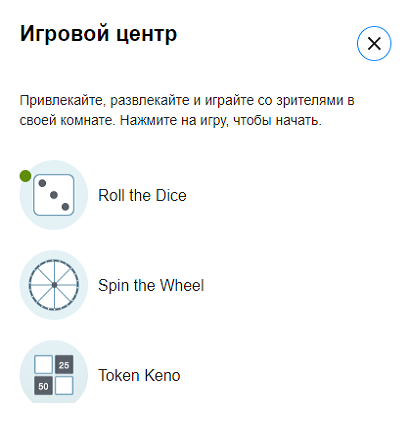Инструкция по работе на сайте Cam4
Вход
Первым делом заходим на сайт. IsLive
1. Выберите Логин.
2. Вводим Логин.
3. Вводим Пароль.
4. Нажимаем Вход В Систему.
Главная страница.
Посмотрим на главную страницу.
1. Аватар- Нажмите на Аватар.
2. Мой профиль - Мы перейдем на свою страницу и посмотрим как она выглядит для Пользователя.
3. Мой аккаунт - Тут мы сможем перейти в раздел настроек и прочего.
4. Моя библиотека. - Ваши видео материал, Разберем подробнее: ссылка.
5. Календарь - Ваше расписание.
6. Заработок. - Здесь он сразу отображается в долларах.
7. Личный кабинет стримера- Настройки и управление аккаунтом.
8. Тренинг стримера. - Помощь от сайта в видео видео и статей.
9. Помощь - Техподдержка и статьи с помощью.
10. Выход - Выйти с аккаунта.
11. Биография - То что видит о вас ваши зрители.
12. Стенка вашего профиля - Здесь можно выставить фотографии, статьи и оформление как на данном аккаунте.
13. Трансляция. - Нажмите чтобы перейти в прямой эфир.
Настройки.
1. Мой Аккаунт - Перейдите в раздел.
2. Профиль - Где мы сейчас находимся.
- Настройки Учетной записи - Технические настройки.
- Панель Стримера - Управление аккаунтом.
3. Настройки контента - Здесь настраивается какой контент вам будет показываться.
4. Информация о профиле - Биография и то что видит о вас ваши зрители.
5. Галерея - Ваши фото материалы.
6. Настроит профиль. - Стенка вашего аккаунта, Сделайте текст пост или фото Чтобы рассказать про себя больше..
7. Достижения- Сделаны в видео картинок, Выдаются за различные действия и выставляются у вас в аккаунте.
8. Социальные сети. - Ваши Соц. сети, Разберем подробнее: ссылка.
9. Список желаний - Можно выставить ссылки на сайты Маркетплейс.
10. Мои друзья - Список ваших друзей.
11. Мои фавориты - Список пользователей, который вы выделили.
12. Заблокированные и заглушенные - Список пользователей которых вы заблокировали, Здесь можно добавить и удалить кого либо.
Галерея
[Перейдем в раздел Галерея]
1. Создать новую галерею - Нажмите, чтобы создать альбом.
2. Изображения профиля Нажмите чтобы добавить или удалить фото.
3. Галерея SFW - Фото без откровенных фото для незарегистрированных пользователей.
Фото
1. Все ваши фото в альбоме.
2. добавить новые фото.
3. Нажмите - Чтобы добавить фото.
4. Добавить в галерею - Завершите загрузку.
Видео
4. [Магазин исполнителя].
2. Перетащите или нажмите - Сюда чтобы загрузить видео.
3. Видео в ожидании подтверждения от сайта.
4. Видео на продаже, уже подтвержденные.
- Личный кабинет стримера
[Стенка профиля]
1. Специальный код HTML - Сюда можно добавлять фото и текст а так же оформление.
[Социальные сети]
1. Twitter - Подключить Twitter рассылку.
2. Социальные сети. - Введите имя пользователя или псевдоним вашей сети.
- Нажмите сохранить
[Панель Стримера]
1. Приложение.
2. Заработок. - За сегодня и общий.
Фан-Клуб
1. Фан клуб раздел - Выставите цену в месяц за подписку.
2. Редактировать Фан-Клуб контент.
3. Twitter - Подключить Twitter рассылку.
Фан-Клуб
1. Фан клуб раздел - Выставите цену в месяц за подписку.
2. Редактировать Фан-Клуб контент.
3. Twitter - Подключить Twitter рассылку.
Статистика заработка
1. Информация.
2. Разделы - Выберите из разделов, чтобы ознакомиться точнее.
3. Выберите период- Просмотрите подробную статистику.
4. Лучшие дарители токенов - Король Чата или Топ типе.
5. Упрощённая версия заработка.
Начало трансляции
[Нажмите на трансляция.]
1. Ваша камера.
2. Качество и фпс картинки.
3. Настройки видео - Выберите камеру и Микрофон.
4. Показать детали- Выберите категорию и режим.
5. Теги.- Выставите теги, которые вам больше всего подходят.
6. Перейти в прямой эфир.
Посмотрим на основную часть инструментов трансляции:
1. Время проведенное онлайн.
2. Заработок за сеанс.
3. Пауза - !Важно! Не пренебрегайте данной функцией, если вам нужно отойти, даже на минутку.
4. Модерация- В следующем слайде мы разберем подробнее.
5. Закончить- Остановить и выйти с трансляции.
6. Окно вашей камеры.
7. Окно ваших сообщений в чате. - Далее слева на право:
- Приватные сообщения.
- Пользователи что зашли на ваш эфир.
- Уведомления.
- Запросы в друзья.
- Настройки - В следующем слайде мы разберем подробнее.
8. Заглушить микрофон.
9. Отзеркалить и открыть на полный экран вашу камеру.
10. Запросы на приватное шоу. - Можно Настроить нажав на шестеренку:
- Поминутная Ставка - выберите минимальную цену ща приват c2c и время.
- Фиксированная ставка - Настройте 3 варианта по времени и цене.
- Соло приват - Настроить цену за соло приват, Можно использовать как Подглядки.
11. Чат Боты - 3 бота, разберем в следующих слайдах.
12. Игровой центр. - 3 игры, разберем в следующих слайдах.
13. Меню чаевых. - Разберем в следующих слайдах.
14. Подключить игрушку. - Обратитесь в тех. Поддержку за помощью.
15. Boost. - платная услуга по продвижению вашего профиля.
16. Групповое шоу.
- Стоимость билета - Цена за один билет.
- цель билета - какое количество билетов нужно. чтобы начать шоу.
- Показать длину - Сколько будет длиться шоу.
- Лимит времени - за какое время нужно собрать билеты.
17. Цель.Сверху указано сколько осталось собрать токенов.
снизу указана ваша цель.
Разберем [Модерацию] и [Настройки чата]
1. Модерация
- Управление модераторами - добавлять или удалять членов модераторов в вашем эфире.
- Добавлять или удалять в блокировку пользователей.
- Добавлять или удалять в тишину пользователей.
- Примечания пользователей - они же заметки.
- Приватная комната - Создать комнату под паролем.
2. Настройки чата
- Уведомления - Рекомендуем не отключать, чтобы не пропустить Приват или личного сообщения.
- Конфиденциальность - можно отключить других стримеров.
- Фильтр чата - При желании можно отключить пользователей без токенов.
- Обратим внимание на переводчик - Перевода на русский нет.
Боты и игры.
|
[Бот]
|
Меню Чаевых
|
Игровой центр
|
Контакты
По всем вопросам вы можете обратиться в нашу круглосуточную поддержку: